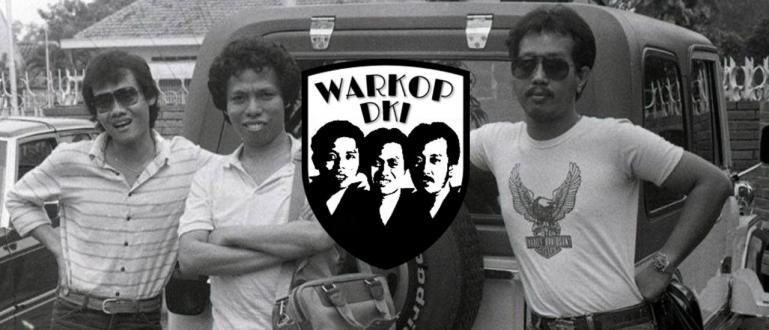„Android“, kurioje vis dar gali būti nuo 4 GB iki 16 GB vidinių duomenų, kartais kyla problemų, kai nori įdiegti naujas programas, būtent „jūsų saugojimo įrenginys pilnas“, o tai reiškia, kad vidinė atmintis pilna.
Šiais laikais dažnai randame „Android“ su fantastiška vidinės atminties talpa. Įvairiuose pažangiuose „Android“ įrenginiuose dažnai girdime nuo 16 GB iki 128 GB, tačiau „Android“ įrenginiuose, kurie vis tiek gali turėti mažiau nei 16 GB vidinių įrenginių, kartais kyla problemų, kai nori įdiegti naujas programas, būtent „Jūsų saugojimo įrenginys pilnas“, tai reiškia, kad jūsų vidinė atmintis yra pilna.
Bet palaukite, jei manote, kad jums tereikia įdiegti kelias programas, yra tik vienas žaidimas, turite būti sumišę. Ši kliūtis dažnai girdima arba net mes esame viena iš aukų. Ta proga aptarsiu sprendimą saugykla „Android“ pilna, nors programų yra nedaug. Čia yra 6 galingi būdai, kaip palengvinti saugykla Pilnai aprūpintas Android.
- Kaip sutaupyti 8 GB „Android“ atminties
- Visas „Android“ atminties sprendimas, net jei neįdiegsite daug programų
Tai yra 6 veiksmingi būdai, kaip atlaisvinti jau pilną „Android“ saugyklą
Prieš darydami būdą palengvinti saugykla Žemiau pateikta visa „Android“, būtų malonu, jei tai padarytumėteatsarginė kopija kai kuriuos svarbius failus iš vidinės atminties į išorinę atmintį arba SD kortelę. Tai tik neprivalomas veiksmas, nes baiminamasi, kad kai kurie svarbūs failai taip pat bus ištrinti.
Kaip sukurti atsargines failų kopijas į atminties kortelę
- Telefone atidarykite failų tvarkyklę.

- pasirinkti vidinė atmintis.

- Perkelkite failus, kurie, jūsų manymu, yra svarbūs išorinė saugykla arba atminties kortelę.

Padaryta. Dabar galite saugiai nusausinti turinį saugykla Jūsų „Android“ jau perkrauta. Štai žingsniai:
1. Ištrinkite visus failus .miniatiūros aplanke
Pirmas patarimas palengvinti saugykla Visas „Android“ skirtas ištrinti visus aplanke esančius failus miniatiūros. Šis aplankas dažnai atrodo kaip atsarginė kopija arba talpykla iš nuotraukų, kurias darome arba ką matome. Ir kartais šis aplankas užima gana daug vietos ir gali sukelti saugykla pilna, todėl tiesiog ištrinkite.
- Įeikite vidinė atmintis dar kartą naudodami failų tvarkyklę savo „Android“, tada pasirinkite vidinė atmintis ir įveskite DCIM arba paveikslėlio aplanką

- Toliau įvesite aplanką .miniatiūros ir ištrinkite visus jame esančius failus.

2. Išvalykite talpyklos failus iš visų programų
Talpykla yra failas, kuris yra laikinas, bet kartais užima gana daug vietos mūsų vidinėje atmintyje, todėl visa vidinė atmintis. Kaip tai išspręsti, galite tiesiog išvalyti talpykla kiekvienos programos po vieną, tačiau tai užtruks daug laiko, todėl pateiksiu programą, kuri gali padėti jums išvalyti talpykla.
- Atsisiųskite programą Programų talpyklos valiklis prieš.
 Programų produktyvumas INFOLIFE LLC ATSISIŲSTI
Programų produktyvumas INFOLIFE LLC ATSISIŲSTI - Atsisiuntę atidarykite programą ir spustelėkite „Pradėti".

- Tada tiesiog spustelėkite Išvalyti viską taip kad viskas talpykla prarasti ir išplėsti vidinę atmintį.

3. Perkelkite programas į SD kortelę
Programų perkėlimas į SD kortelę gali suteikti daugiau vietos vidinėje atmintyje ir yra sprendimas saugykla „Android“ pilna, nes programa bus saugoma SD kortelėje, todėl vidinėje atmintyje padidės laisvos vietos.
- Eikite į nustatymus, tada pasirinkite Programėlės, arba kartais vadinamas App Manager.

- Tada pasirenkate, kurią programą norite perkelti į SD kortelę, tada pasirinkite "Perkelti į SD kortelę".

4. Pasukite SD kortelę taip, kad padidintumėte vidinės atminties talpą
Šis ketvirtasis būdas yra labai veiksmingas palengvinti saugykla Pilna „Android“, bet jūs turite turėti prieigą šaknis padaryti tai. Šis ketvirtasis metodas nerekomenduojamas, jei vis dar turite garantiją, nes šaknis sukelti garantijos praradimą. Šio perskirstymo pranašumas yra tas, kad galime nustatyti, kiek atminties sunaudosime, kad taptume laikmenomis, palaikančiomis vidinę atmintį, kad norimų įdiegti programų būtų daugiau.
Reikia priminti, nesame atsakingi, jei jūsų „Android“ atsitiks kažkas nemalonaus. Bet aš pats išbandžiau ir rezultatai tenkina.
Sąlygos tai padaryti yra šios:
- SD kortelė, kurios dydis didesnis nei 4 GB, o klasė didesnė nei 4. Tiesą sakant, 2 GB SD kortelė taip pat tinka, bet nerekomenduojama.
- Android, kuris buvošaknis.
- Atsisiųskite programą Aparted
- Daryk atsarginė kopija SD kortelėje esančiuose failuose. Tai neprivaloma, bet labai rekomenduoju, nes yra žingsnis, kai turime suformatuoti SD kortelę, dėl kurios visi failai bus prarasti.
Žingsniai:
- Įeiti į meniu Nustatymai tada pasirinkite "Sandėliavimas"

Tada ieškokite savo SD kortelės Išimti SD kortelę. Taip pat galite padaryti Ištrinti pirma, jei nori.

Po to, kai padarysite Išimti SD kortelę, tada tiesiog atidarykite anksčiau atsisiųstą programą Aparted ir tris kartus paspauskite žalią mygtuką, kad sukurtumėte tris skaidinius. Tiesą sakant, pakanka dviejų, bet trečias yra skirtas Sukeisk ramą.

- Padalinę jį į tris, turėsite pakeisti kiekvieną sistemos skaidinį į FAT32, EXT2, ir SWAP. Po to galite pradėti reguliuoti kiekvieno sukurto skaidinio dydį, slinkdami apskritimą ant kiekvienos skaidinės. Čia yra keletas pasiūlymų dėl kiekvieno skaidinio dydžio, priklausomai nuo vartotojo, ar antrasis skaidinys yra didelis ar mažas, bet jei naudojate Link2SD, nereikia jos daryti per didelės. Bet jei naudojate Mounts2SD jūs turite padaryti jį didelį.
16 GB „MicroSD“: FAT32 (10 GB), EXT2 (5 GB), SWAP (256 MB)
8 GB „Microsd“: FAT32 (4 GB), EXT2 (3,3 GB), SWAP (256 MB)
„Microsd“ 4 GB: FAT32 (1,7 GB), EXT2 (2 GB), SWAP (128 MB)
2GB MicroSD: FAT32 (500 MB), EXT2 (1,4 GB), SWAP, manau, nereikia.
- Nustatę tiesiog paspauskite mygtuką Taikyti pakeitimą.

Viskas tuo nesibaigia, tada jūs turite tai padaryti nuoroda tarp vidinės atminties ir SD kortelės.
5. Link2SD naudojimas
Naudodami link2sd programą išsaugosite viduje, tačiau duomenys bus saugomi 2-ame SD kortelės skaidinyje.
Atsisiųskite „Link2SD“ programą.
 Programų produktyvumas „Akpinar“ ATSISIŲSTI
Programų produktyvumas „Akpinar“ ATSISIŲSTI Atidarykite programą, bus pranešimas, kad buvo aptiktas antrasis skaidinys ir bus sukurtas a scenarijus.
Baigę tiesiog spustelėkite Kelių pasirinkimų parinktys.

- Spustelėkite Pasirinkti viską jei turite daug programų, kad nebūtų sudėtinga.

- Dar kartą spustelėkite Parinktys, tada pasirinkite Sukurti nuorodą.

- Patikrinkite visas parinktis ir pasirinkite Gerai.

Tokiu būdu kai kurie jūsų programos duomenys bus saugomi 2-ajame skaidinyje ir bus išplėsta vidinė atmintis, kad galėtumėte įdiegti daugiau žaidimų. Daugeliu atvejų, kad būtų optimaliau, rekomenduojama tai padaryti paleisti iš naujo „Android“ tai padarius, nes kartais yra programų, kurios priverstinai uždarytas, bet po paleisti iš naujo programa veiks įprastai.
6. Mounts2SD naudojimas
Naudojant Mounts2SD jūsų programa 90% bus saugoma SD kortelėje, todėl ji užima tik mažai vietos vidinėje. Čia aš naudoju EX3 skaidinį, kad įsitikinčiau, ar abu, jei jau naudojate EX2, galite jį pakeisti Aparted, nors kartais galima naudoti EX2.
- Pirmiausia įdiekite programą Mounts2SD. Įdiekite ir atidarykite programą, tada spustelėkite parinkties mygtuką Programos nustatymai.

- Spustelėkite įdiegti paleisties scenarijų

- Išeikite iš „Settings“, pereikite prie antrojo skirtuko, tada suraskite „Applications“, „Libraries“, „Data“ ir „Dalvik Cache“ ir patikrinkite sąrašą.

- Dar kartą ieškokite tvarkyklės ir pasirinkite antrąjį skaidinį, kurį sukūrėme. Kaip pavyzdį naudojant EXT3, taip pat galite naudoti EXT2, kai baigsite gyventi paleisti iš naujo jūsų Android.

- Štai rezultatas:

- Po to jums nereikia to daryti nuoroda dar kartą, nes programa bus automatiškai įdiegta į antrąjį skaidinį.
Su penkiais aukščiau nurodytais būdais saugykla „Android“, kuri anksčiau buvo pilna, bus platesnė ir paruošta užpildyti naujomis programomis. Tačiau gali būti, kad vėliau jūsų vidinė atmintis vėl bus pilna. Norėdami tai numatyti, geriau nusipirkite naują Android telefoną su itin didele vidine atmintimi, pvz., 128 GB, tada visi skundai dėl pilnos atminties išnyks.

 Programų produktyvumas „Akpinar“ ATSISIŲSTI
Programų produktyvumas „Akpinar“ ATSISIŲSTI